Atualizar a BIOS do seu computador pode parecer uma tarefa técnica e arriscada, mas é essencial para garantir o melhor desempenho e segurança do sistema. Neste guia, você aprenderá como atualizar BIOS da placa mãe para realizar esse processo de forma segura e eficaz.
O que é BIOS e por que atualizá-la?
A BIOS (Basic Input/Output System) é um firmware essencial que inicializa o hardware do seu computador e permite que o sistema operacional seja carregado. Atualizar a BIOS pode trazer:
- Compatibilidade com novos processadores e memórias RAM
- Correções de bugs e falhas de segurança
- Melhorias no desempenho e estabilidade do sistema
No entanto, é crucial realizar a atualização corretamente para evitar problemas sérios, como a inutilização da placa-mãe.
Identificando a versão atual da BIOS
Antes de iniciar a atualização, é fundamental saber o modelo exato da sua placa-mãe. Isso garante que você baixe a versão correta da BIOS. Para identificar o modelo:
1. Acesse as Informações do Sistema:
Antes de atualizar, é crucial saber qual a fabricante e a versão da BIOS que está instalada:
- Pressione
Windows + R, digitemsinfo32e pressione Enter. - Para saber a versão do BIOS, procure por “Versão/data do BIOS”.
- Para identificar a fabricante, procure por “Fabricante da BaseBoard” e “Produto da BaseBoard”.
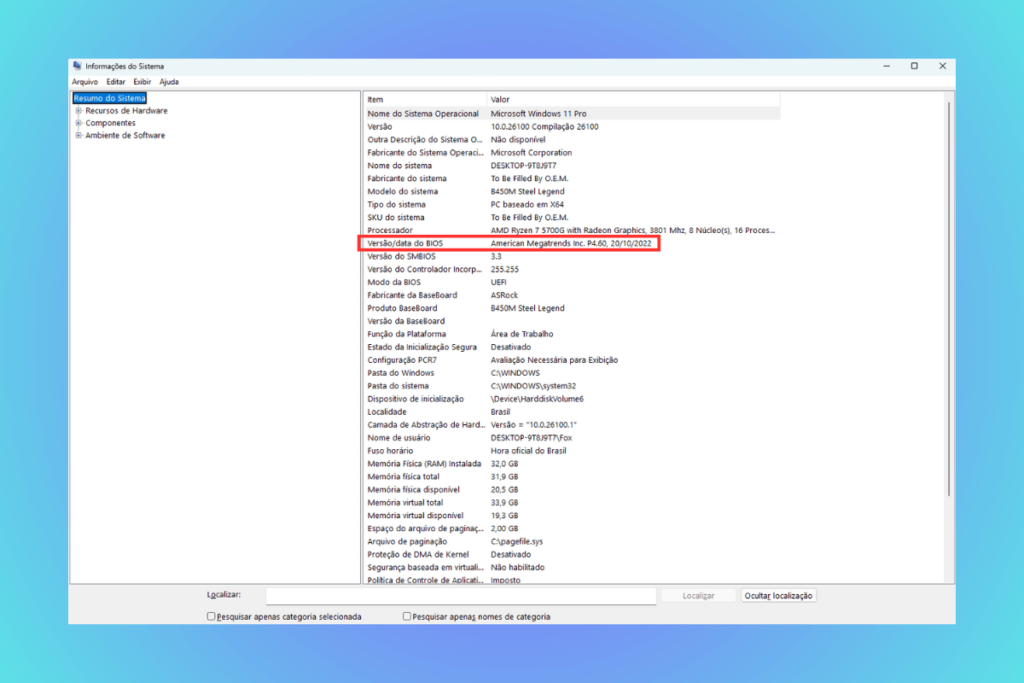
2. Utilize o Prompt de Comando:
- Pressione
Win + R, digitecmde abra como administrador. - No prompt, digite:
wmic baseboard get product,Manufacturer(para saber a versão do fabricante e BIOS) - No prompt, digite:
wmic bios get smbiosbiosversion(para saber a versão do BIOS) - Anote o fabricante e o modelo exibidos.
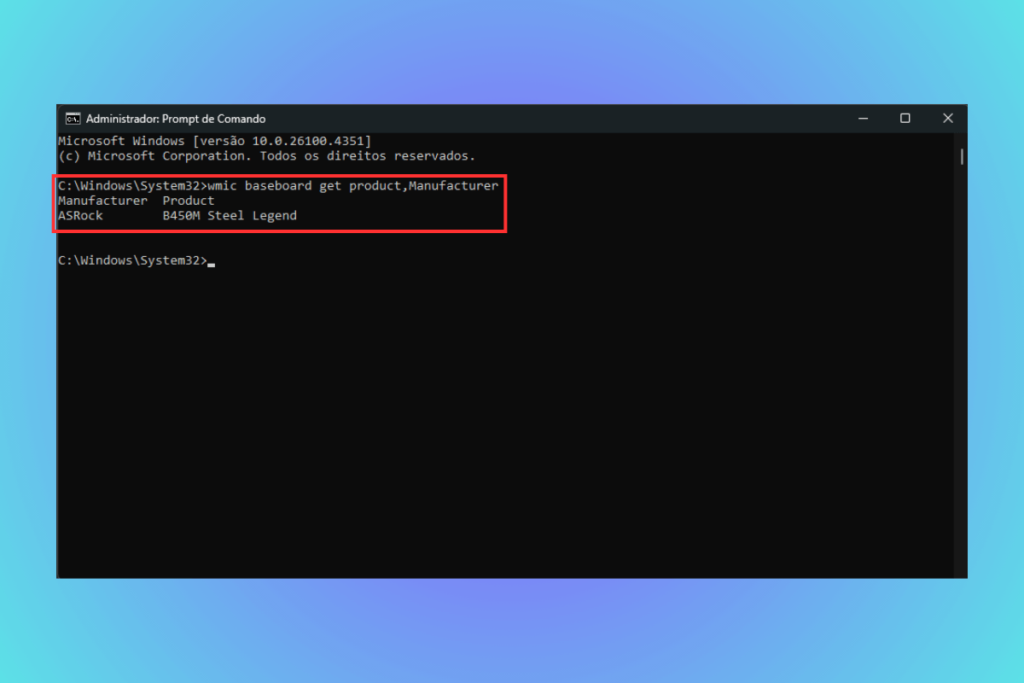
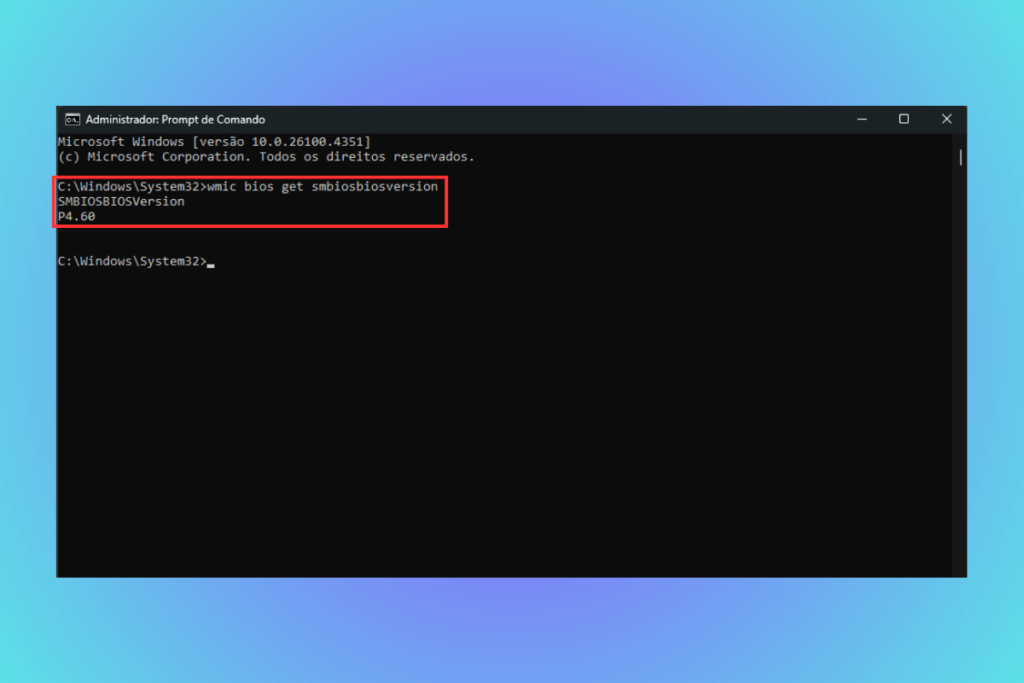
Anote essas informações para compará-las com a versão mais recente disponível no site do fabricante da sua placa-mãe.
Preparando-se para a atualização
1. Verifique o modelo da placa-mãe
Identifique o modelo exato da sua placa-mãe, pois a atualização da BIOS é específica para cada modelo. Você pode encontrar essa informação na documentação do computador ou usando ferramentas como CPU-Z.
2. Baixe a atualização correta
Acesse o site oficial do fabricante da sua placa-mãe (ASUS, MSI, Gigabyte, etc.) e procure pela seção de suporte. Baixe a versão mais recente da BIOS correspondente ao seu modelo.
Com o modelo da placa-mãe em mãos, siga os passos abaixo:
- Acesse o site oficial do fabricante (ASUS, MSI, Gigabyte, etc.).
- Navegue até a seção de suporte e localize sua placa-mãe pelo modelo.
- Baixe a versão mais recente da BIOS, evitando versões beta, a menos que sejam recomendadas para resolver problemas específicos.
- Extraia os arquivos do pacote ZIP baixado.
Alguns modelos de placa-mãe pode ter variações de versões, por exemplo: rev. 1.0, rev. 1.1, rev. 1.2, rev. 1.3 etc, e para verificar basta olhar diretamente na placa mãe.
3. Prepare um pen drive
Formate um pen drive em FAT32 e copie os arquivos da atualização da BIOS para ele. Certifique-se de que o pen drive esteja vazio e funcionando corretamente.
Para realizar a atualização, você precisará de um pendrive formatado corretamente:
- Insira o pendrive no computador.
- Formate-o para o sistema de arquivos FAT32:
- No Explorador de Arquivos, clique com o botão direito no pendrive e selecione “Formatar”.
- Escolha “FAT32” como sistema de arquivos e clique em “Iniciar”.
- Copie os arquivos da BIOS extraídos anteriormente para o pendrive.
Métodos de atualização da BIOS
Existem diferentes métodos para atualizar a BIOS, dependendo do fabricante:
1. Atualização via BIOS/UEFI
Este método é o mais seguro e amplamente suportado pelas principais fabricantes de placas-mãe, como ASUS, Gigabyte, MSI e ASRock.
- Insira o pen drive no computador.
- Reinicie o PC e pressione a tecla apropriada (geralmente
Del,F2ouF10) para acessar o BIOS/UEFI. - Navegue até a opção de atualização da BIOS (pode ser chamada de “EZ Flash”, “M-Flash”, “Q-Flash”, “Instant Flash” etc.).
- Selecione o arquivo da atualização no pen drive e siga as instruções na tela.
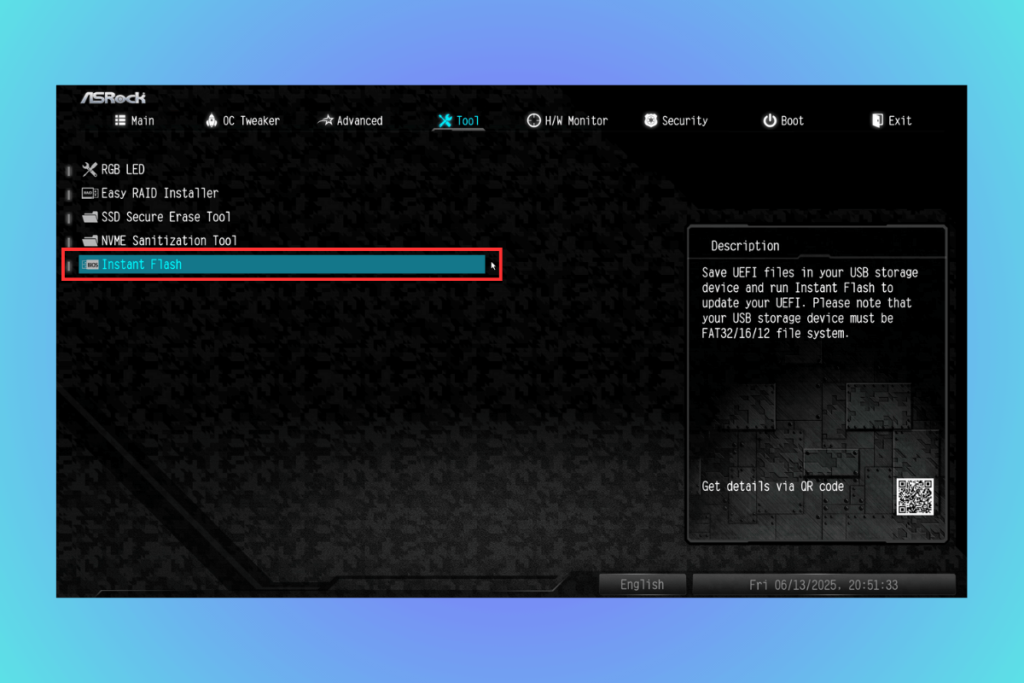
A aba para atualização de BIOS pode variar dependendo do modelos da placa-mãe.
2. Atualização via software do fabricante
Alguns fabricantes oferecem ferramentas que permitem atualizar a BIOS diretamente pelo Windows:
- ASUS: MyASUS
- MSI: Live Update
- Gigabyte: @BIOS
Baixe e instale o software correspondente, execute-o e siga as instruções para atualizar a BIOS.
Riscos e cuidados ao atualizar a BIOS
Atualizar a BIOS traz vários benefícios, mas é fundamental entender os riscos e tomar os cuidados necessários antes de iniciar o processo. Uma falha durante a atualização pode deixar o computador inutilizável temporariamente — por isso, todo cuidado é pouco.
Riscos mais comuns
- Queda de energia durante a atualização: pode corromper a BIOS e impedir o computador de iniciar.
- Arquivo incorreto: usar uma versão de BIOS que não corresponde à sua placa-mãe pode danificar o sistema.
- Interrupções inesperadas: desligar o PC ou reiniciar durante a atualização é extremamente perigoso.
Como evitar problemas
- Mantenha o computador conectado a um nobreak ou evite atualizar durante tempestades.
- Não utilize o computador para outras tarefas enquanto a atualização estiver ocorrendo.
- Baixe os arquivos somente do site oficial do fabricante da placa-mãe.
- Leia atentamente as instruções no site do fabricante antes de iniciar.
Backup é essencial
Antes de atualizar a BIOS, salve os dados importantes do seu computador em um HD externo, pendrive ou nuvem. Embora a atualização normalmente não afete os arquivos do sistema, é uma etapa de segurança fundamental.
Benefícios de manter a BIOS atualizada
Atualizar a BIOS pode resolver diversos problemas e trazer vantagens reais no dia a dia. Veja os principais motivos para realizar esse processo com segurança:
1. Compatibilidade com novos hardwares
Se você pretende instalar uma nova placa de vídeo, processador ou módulos de memória RAM, pode ser necessário atualizar a BIOS para que o sistema reconheça esses componentes corretamente.
2. Estabilidade do sistema
Fabricantes lançam versões atualizadas da BIOS para corrigir bugs que afetam a estabilidade e o desempenho geral do computador. Isso pode evitar travamentos e erros inesperados.
3. Segurança aprimorada
Assim como o sistema operacional recebe atualizações de segurança, a BIOS também pode ser atualizada para corrigir vulnerabilidades que colocam o seu computador em risco.
4. Melhorias de desempenho
Algumas atualizações otimizam o funcionamento do hardware e até desbloqueiam recursos extras, como suporte a overclock ou gerenciamento avançado de energia.
Como saber se você realmente precisa atualizar?
Apesar dos benefícios, nem todo mundo precisa atualizar a BIOS com frequência. Veja alguns sinais de que está na hora de considerar a atualização:
- O computador não reconhece novos hardwares instalados.
- Você encontrou um bug específico que foi corrigido em uma versão mais recente da BIOS.
- Está enfrentando instabilidade mesmo após atualizar drivers e o sistema operacional.
Se o seu computador está funcionando perfeitamente, talvez não seja necessário atualizar a BIOS. Lembre-se: não se atualiza a BIOS por impulso, e sim por necessidade.
Últimos passos após atualizar a BIOS com sucesso
Depois de atualizar a BIOS, é essencial seguir alguns cuidados para garantir que tudo esteja funcionando corretamente e evitar conflitos no sistema.
1. Restaure as configurações otimizadas
Após a atualização, entre novamente no BIOS/UEFI e carregue as “Configurações padrão otimizadas” (geralmente chamada de “Load Optimized Defaults” ou “Load Setup Defaults”). Isso ajuda a prevenir erros por causa de configurações antigas que não são mais compatíveis com a nova versão.
2. Verifique a nova versão
Confirme se a BIOS foi realmente atualizada:
- Pressione
Windows + R, digitemsinfo32e verifique a versão atual listada em “Versão/Data da BIOS”. - Compare com a versão mais recente do site do fabricante.
3. Teste o sistema
Use o computador normalmente por algumas horas ou dias e verifique se:
- Não há travamentos ou reinicializações aleatórias.
- Todos os componentes (como RAM, SSD, placa de vídeo) estão sendo reconhecidos corretamente.
- Não há mensagens de erro durante a inicialização.
Se algo não estiver funcionando bem, pode ser necessário reconfigurar manualmente opções no BIOS, como o XMP da memória RAM, o modo de boot (UEFI/Legacy) ou a ordem de inicialização.
Vale a pena atualizar a BIOS?
Se você está enfrentando problemas de compatibilidade ou pretende fazer upgrades no seu PC, sim, vale muito a pena atualizar a BIOS. Além de melhorar a estabilidade do sistema, essa atualização pode desbloquear novos recursos e prolongar a vida útil do seu hardware.
No entanto, se tudo está funcionando perfeitamente e você não precisa de novos recursos, o ideal é manter como está. Atualizar por impulso, sem necessidade, pode trazer mais riscos do que benefícios.
Se for seguir em frente, agora você já tem em mãos um guia completo, atualizado e fácil de entender. Com atenção e paciência, qualquer pessoa — mesmo sem experiência técnica — pode atualizar a BIOS de forma segura.
Considerações Finais
Atualizar a BIOS pode parecer uma tarefa complexa, mas com as informações corretas e seguindo os passos adequados, é um processo acessível até para usuários iniciantes. No entanto, é fundamental seguir as instruções do fabricante à risca para evitar problemas.
Perguntas Frequentes
É seguro atualizar a BIOS?
Sim, desde que você siga os passos corretos, baixe os arquivos do site oficial e não interrompa o processo. O risco maior vem de quedas de energia ou usar arquivos errados.
Quanto tempo leva para atualizar a BIOS?
O processo leva em média de 1 a 5 minutos. O mais demorado costuma ser o preparo: baixar, formatar o pendrive e configurar a atualização corretamente.
Atualizar a BIOS apaga meus arquivos?
Não. A atualização da BIOS não interfere nos seus dados do HD ou SSD. Mas sempre é bom fazer backup por segurança.
Com que frequência devo atualizar a BIOS?
Não é necessário atualizar com frequência. Faça isso apenas se você for instalar novo hardware ou tiver algum problema que a nova versão resolva.
Posso reverter uma atualização de BIOS?
Alguns fabricantes permitem “downgrade” da BIOS, mas nem sempre é possível. Verifique no site do fabricante se há suporte para versões anteriores.




